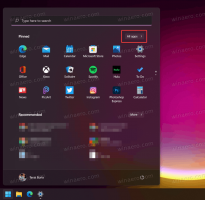Tutti i modi possibili per aprire le Impostazioni in Windows 10
Windows 10 viene fornito con una nuova app chiamata "Impostazioni". È un'app Metro creata per sostituire il pannello di controllo sia per i touch screen che per gli utenti desktop classici. Consiste di diverse pagine che portano nuove opzioni per gestire Windows 10 insieme ad alcune vecchie opzioni ereditate dal classico Pannello di controllo. Ogni utente di Windows 10 sarà costretto a utilizzare l'app Impostazioni prima o poi. È una buona idea imparare i modi possibili per aprire rapidamente l'app Impostazioni in Windows 10 per modificare qualsiasi impostazione.
Annuncio
Per aprire l'app Impostazioni in Windows 10, possiamo utilizzare uno dei seguenti metodi.
Apri l'app Impostazioni utilizzando il menu Start in Windows 10
Apri il menu di avvio. Lì troverai l'icona Impostazioni nell'angolo in basso a sinistra:
 Potrebbe interessarti leggere come ridimensionare il menu Start di Windows 10 in una singola colonna e come personalizzare il menu Start in Windows 10.
Potrebbe interessarti leggere come ridimensionare il menu Start di Windows 10 in una singola colonna e come personalizzare il menu Start in Windows 10.
Apri l'app Impostazioni da questo PC
In Windows 10, la cartella "Questo PC" ha un Apri Impostazioni icona sulla barra multifunzione. Nelle versioni precedenti di Windows, qui c'era un comando per aprire il Pannello di controllo. In Windows 10, Microsoft ha spinto l'app Impostazioni ovunque e alla fine potrebbe sostituire completamente il classico Pannello di controllo. Apri questo PCe puoi avviare Impostazioni dalla barra multifunzione:
 Apri l'app Impostazioni usando i tasti di scelta rapida
Apri l'app Impostazioni usando i tasti di scelta rapida
Per aprire l'app Impostazioni più velocemente, puoi semplicemente premere Vincita + io tasti di scelta rapida insieme sulla tastiera. Si aprirà direttamente l'app Impostazioni.
Consiglio: Scopri come navigare tra le app in ordine alfabetico nel menu Start di Windows 10.
 Apri l'app Impostazioni tramite un'icona appuntata sulla barra delle applicazioni
Apri l'app Impostazioni tramite un'icona appuntata sulla barra delle applicazioni
Una volta aperta, l'app Impostazioni può essere bloccata sulla barra delle applicazioni.
 Fare clic con il pulsante destro del mouse sull'icona sulla barra delle applicazioni e selezionare "Aggiungi questo programma alla barra delle applicazioni" dalla jumplist. In alternativa, puoi aggiungi Impostazioni moderne al menu Start.
Fare clic con il pulsante destro del mouse sull'icona sulla barra delle applicazioni e selezionare "Aggiungi questo programma alla barra delle applicazioni" dalla jumplist. In alternativa, puoi aggiungi Impostazioni moderne al menu Start.
Apri direttamente le varie pagine delle impostazioni
Ultimo ma non meno importante, leggi come aprire varie pagine delle impostazioni direttamente in Windows 10. Questo può essere davvero un risparmio di tempo e utile se è necessario creare un collegamento alla pagina specifica dell'app Impostazioni e fissarlo.
Questo è tutto. Per favore fatemi sapere se ho dimenticato qualsiasi altro metodo. Lascia un commento sul metodo che preferisci per aprire l'app Impostazioni in Windows 10.